एंड्रॉइड फोन को निजीकृत करने के लिए बहुत सारे तरीके हैं - थर्ड-पार्टी ऐप डाउनलोड करने के माध्यम से या इससे भी अधिक तेजी से, रोम डाउनलोड करने के लिए - लेकिन सैमसंग गैलेक्सी एस 5 आपको मुट्ठी भर अंतर्निहित विकल्प देता है, जिन्हें आपको स्थापित करने की आवश्यकता नहीं है चीज़। आपको पिछले गैलेक्सी एस फोन में से कुछ ट्रिक्स याद हो सकते हैं, लेकिन कुछ ब्रांड नए हैं।
1. फ़ॉन्ट बदलें
मैं आपको पहले से ही पता करने जा रहा हूं कि अपने फोन के वॉलपेपर को कैसे स्वैप करें और फ़ोल्डरों और विगेट्स को जोड़ें और हटाएं। लेकिन क्या आप जानते हैं कि आप फ़ॉन्ट का आकार और प्रकार बदल सकते हैं?
सेटिंग्स में, प्रदर्शन, फिर फ़ॉन्ट, और अंत में फ़ॉन्ट शैली का चयन करें विकल्पों की एक छोटी सूची का सर्वेक्षण करने के लिए। यहां से, आप अधिक विकल्प भी डाउनलोड कर सकते हैं - उनकी कीमत ज्यादातर $ 1 है, लेकिन कुछ $ 4 तक जाते हैं। फोन में एप ट्रे से लेकर ब्राउजर तक फ़ॉन्ट परिवर्तन जारी रहता है।
यदि डिफ़ॉल्ट फ़ॉन्ट आकार आपके लिए नहीं कर रहा है, तो अन्य फ़ॉन्ट सेटिंग्स विकल्प आपको वास्तव में छोटे या "विशाल" जाने का मौका देता है।

2. स्टेटिक आइकनों को स्वैप करें
अपने होम स्क्रीन के नीचे स्थैतिक माउस की पंक्ति देखें? अंदाज़ा लगाओ? आप कहाँ रहते हैं, इसके आधार पर वे इतने स्थिर नहीं हैं। (फोन का सॉफ़्टवेयर अनुभव दुनिया भर में थोड़ा भिन्न होता है, और ऑस्ट्रेलिया में मेरे ठीक CNET सहयोगियों ने मुझे विश्वास दिलाया है कि वे इन आइकन के साथ छेड़छाड़ नहीं कर सकते हैं।)
आप उन्हें ड्रैग और ड्रॉप कर सकते हैं जैसा कि आप किसी अन्य होम स्क्रीन ऐप के साथ करते हैं, और यहां तक कि इस स्लॉट में फ़ोल्डर भी बना सकते हैं। उन लोगों के लिए जो अपने सभी महत्वपूर्ण ऐप्स को एक ही होम स्क्रीन पर रखना पसंद करते हैं, यह ऐप-वाई शॉर्टकट्स के लिए मूल्यवान अचल संपत्ति है।
3. अपने फोल्डर को री-कलर करें

जब तक हम फ़ोल्डर्स के विषय पर होते हैं, तब तक सैमसंग ने उनके डिज़ाइन पर पुनर्विचार किया। गैलेक्सी एस 4 पर, फ़ोल्डरों में एक गोलाकार आकृति होती है, लेकिन यहां गैलेक्सी एस 5 पर, वे टैब किए गए फ़ाइल फ़ोल्डरों के वर्ग आइकन हैं।
सैमसंग थोड़ा आश्चर्य में फेंक दिया: रंग। म्यूट रंग विकल्पों में से एक पंचक चुनने के लिए किसी भी फ़ोल्डर पर तीन-डॉट मेनू बटन पर टैप करें: हरा, नीला, ग्रे, भूरा और मैरून।
4. होम-स्क्रीन संक्रमण 3 डी बनाओ
एक होम स्क्रीन से अगले धीरे-धीरे पर्याप्त रूप से स्वाइप करें और आप एक निफ्टी संक्रमण को नोटिस करेंगे जो अस्थायी रूप से स्क्रीन को पारदर्शी बनाता है और फिर एक से बढ़कर एक सूक्ष्म एनीमेशन में स्लाइड करता है।
गैलेक्सी एस 5 आपको दो अन्य विकल्प भी देता है। आपको पहले होम स्क्रीन पर एक रिक्त स्थान ढूंढने की आवश्यकता होगी, फिर तब तक दबाकर रखें जब तक आपको नियंत्रण दिखाई न दे। होम स्क्रीन सेटिंग्स टैप करें और फिर संक्रमण प्रभाव। कार्ड स्टैक डिफ़ॉल्ट दृश्य है, लेकिन आप 3D रोटेशन को चालू कर सकते हैं या बिल्कुल भी संक्रमण नहीं कर सकते हैं।
3 डी रोटेशन का एनीमेशन क्यूब के चेहरे के माध्यम से स्वाइप करने की छाप प्रदान करता है। कोई भी संक्रमण स्वाइप करते समय स्क्रीन को पारदर्शी नहीं बनाता है, लेकिन बिना किसी स्टैकिंग या मोड़ के उन्हें फिल्मस्ट्रिप की तरह फ्लैट बना देता है। यह एक बहुत ही समझदार विशेषता है, लेकिन मुझे चीजों को मिलाने का अवसर पसंद है।

5. मेरी पत्रिका बंद करें
यह बहुत ही होम स्क्रीन सेटिंग्स मेनू वह जगह है जहां जाना है अगर आप यह तय करते हैं कि सैमसंग के मेरी पत्रिका के पृष्ठों को अच्छे के लिए बंद कर दें।
सैमसंग ने पहली बार गैलेक्सी नोट 3 में फ्लिपबोर्ड-संचालित माय मैगज़ीन की सुविधा शुरू की, जहां यह स्क्रीन के नीचे से ऊपर की ओर स्लाइड करता है।
यहाँ, यह डिफ़ॉल्ट रूप से चालू है और होम स्क्रीन के बाईं ओर स्थित है। दूसरे शब्दों में, आप न्यूज़फ़ीड में जाने के अधिकार पर स्वाइप करते हैं, लेकिन यह अंततः वैकल्पिक है।
6. स्क्रीनसेवर मज़ा
डेड्रीम एक स्क्रीनसेवर है जो निष्क्रिय या डॉक होने पर एंड्रॉइड फोन प्रदर्शित करता है। आप रंगों को स्थानांतरित करना, फ्लिपबोर्ड फ़ीड और विभिन्न फोटो डिस्प्ले जैसे विकल्प चुन सकते हैं। अन्य थर्ड पार्टी ऐप भी हैं जो डेड्रीम में हुक कर सकते हैं।

गैलेक्सी एस 4 से एक बदलाव सामान्य कैमरा गैलरी से चित्रों के अलावा स्टूडियो संपादक, Google फ़ोटो और पसंदीदा और स्क्रीनशॉट दोनों से तस्वीरें चुनने की क्षमता है। इससे आप थोड़ा और विशिष्ट हो सकते हैं, जिसके बारे में छवियां ऑनस्क्रीन अतीत करती हैं।
Daydream चालू करने के लिए, Settings, Display, फिर Daydream पर नेविगेट करें।
7. अपना नाम बताओ
गैलेक्सी S5 की लॉक स्क्रीन पर अपने आप को एक निजी संदेश देने की क्षमता टचविज़ के पिछले संस्करणों से कुछ हद तक कम है, लेकिन यह पूरी तरह से गायब नहीं हुआ है।
हालांकि, यह छोटा अनुकूलन अनदेखी करने में बेहद आसान है। सेटिंग> लॉक स्क्रीन में, स्वामी जानकारी टैप करें। यह छिपा हुआ क्षेत्र है जहाँ आप अपना नाम या संदेश स्वयं दर्ज कर सकते हैं।
अब जब आप अपना फ़ोन अनलॉक करते हैं, तो आपको लॉक स्क्रीन के ऊपरी बाएँ कोने में दिनांक और समय के नीचे अपना नाम या संदेश दिखाई देगा। फ़ॉन्ट छोटा है और सभी गायब है; यह दुर्भाग्यपूर्ण है कि आप चुनिंदा फ़ॉन्ट आकार और प्रकार यहाँ नहीं बदल सकते हैं, जैसा कि आप गैलेक्सी एस 4 पर कर सकते हैं।

एक अन्य नोट - अगर आपको अलर्ट का एक रनिंग डॉक है, तो आपको इनमें से कोई भी एक-नज़र विवरण नहीं दिखाई देगा। हालाँकि, आपके अलर्ट साफ़ करें, और स्क्रीन का यह भाग एक बार फिर दिखाई देगा।
और हां, लॉक-स्क्रीन सेटिंग्स मेनू वह जगह है जहां आप कैमरा, मौसम और पेडोमीटर को बंद और चालू प्रदर्शित कर सकते हैं।
क्या कमी है?
गैलेक्सी S4 के ट्रिक्स बैग से आप सभी परिचित हैं, हो सकता है कि सैमसंग ने अपने कुछ अनुकूलन में वापस खींच लिया हो, जिसमें लॉक स्क्रीन पर कई शॉर्टकट सेट करने की क्षमता शामिल है - जैसे कि ब्राउज़र, डायलर और मैसेजिंग इनबॉक्स के शॉर्टकट।

इसके अलावा गायब होना फोन की वेक-अप कमांड है, और एक अनलॉक प्रभाव जो आपको प्रकाश के निशान का पता लगाने देता है, उदाहरण के लिए, जैसे कि आप अपनी उंगली को लॉक किए गए डिस्प्ले पर खींचते हैं।
हो सकता है कि सैमसंग ने अपने कुछ कस्टमाइज़ेशन को ओवरकॉम्प्लेक्सिटी या ब्लोटवेयर के आरोपों की प्रतिक्रिया के रूप में काट दिया हो, लेकिन आपके फ़ोन पर अपनी छाप छोड़ने के तरीके का मज़ा लेना है।






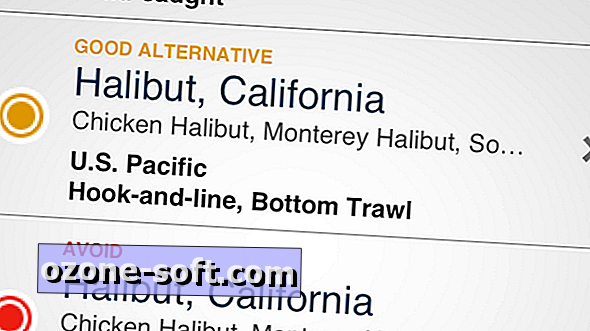





अपनी टिप्पणी छोड़ दो